Inhaltsverzeichnis
- EaseUS Data Recovery Wizard Schlüsselbeamter vs. Crack
- EaseUS Data Recovery Wizard Hauptmerkmale
- Kostenlos – Holen Sie sich den offiziellen EaseUS Data Recovery Wizard-Lizenzcode
- So aktivieren Sie EaseUS Data Recovery Wizard mit dem Schlüssel
- Tutorial: So stellen Sie verlorene Daten mit EaseUS Data Recovery Wizard wieder her (Windows und Mac)
Datenverlust kann durch unbeabsichtigtes Löschen, Formatieren der Festplatte, Partitionsverlust oder Systemabstürze entstehen. Ein Datenwiederherstellungstool mit einem lizenzierten Schlüssel, wie z. B. EaseUS Data Recovery Key, kann ebenfalls sehr hilfreich sein.
EaseUS Data Recovery Wizard zeichnet sich im Bereich der Datenwiederherstellung durch hohe Wiederherstellungsraten und hohe Sicherheit aus. Es ist sowohl unter Windows als auch unter Mac OS einsetzbar und ermöglicht die Wiederherstellung verlorener Daten in nur drei Schritten. Die neueste Version bietet erweiterte Funktionen.
EaseUS Data Recovery Wizard Schlüsselbeamter vs. Crack
EaseUS Data Recovery Wizard wurde auf Version 18.1.0 aktualisiert. Mit der neuen Version sind EaseUS Data Recovery Crack, Serienschlüssel, Keygen, Seriennummer und Torrent online verfügbar. Manche Nutzer möchten möglicherweise ein illegales Programm kostenlos testen. Aber ist der Crack überhaupt nutzbar? Beachten Sie bei der Nutzung der gecrackten Version folgende Fragen?
- Kann der EaseUS Data Recovery Wizard-Crack alle meine Daten wiederherstellen?
- Werde ich mit dem Virus infiziert?
- Kann ich während des Wiederherstellungsprozesses Hilfe bekommen?
- Werden meine persönlichen Daten weitergegeben?
- Werden meine Handlungen anderen Schaden zufügen?
Tatsächlich ist das Risiko bei der Verwendung der gecrackten Version viel größer als der Nutzen. Obwohl der EaseUS Data Recovery Wizard-Crack mit Serienschlüssel, Keygen, Seriennummer oder Torrent meist damit wirbt, Ihre Dateien kostenlos wiederherstellen zu können, funktioniert er nie so gut wie die Originalversion. Hier ist ein Vergleich des EaseUS Data Recovery Wizard-Cracks mit der offiziellen Version, der erklärt, warum:
| Vergleich | Offizielle Version | Crack-Version |
|---|---|---|
| Vollständige Wiederherstellung | Ja | NEIN |
| Virenfrei | Ja | NEIN |
| Informationslecks | NEIN | Ja |
| Technischer Support und Remote-Beratung | Ja | NEIN |
| Kostenloses lebenslanges Upgrade | Ja | NEIN |
| 30 Tage Geld-zurück | Ja | NEIN |
| Legal und geschützt | Ja | NEIN |
Hier sind einige Webseiten, die raubkopierte EaseUS-Datenwiederherstellungsschlüssel anbieten. Viele Nutzer haben uns berichtet, dass sie bei der Verwendung dieser gecrackten Lizenzcodes auf schwerwiegende Datensicherheitsprobleme gestoßen sind. Wir hoffen, dass Sie den EaseUS Data Recovery Wizard-Schlüssel auf diesen Seiten nicht mehr ausprobieren, sondern die legale Version unterstützen und Ihre Datensicherheit schützen. Sie erhalten den EaseUS Data Recovery Wizard-Lizenzcode auf der offiziellen Webseite für eine umfassende und sichere Datenwiederherstellung.
- https://iproductkeys.com
- https://productkeysdl.com
- https://www.techdee.com
- https://freelicensekeys.com
- https://voivoinfotech.com
EaseUS Data Recovery Wizard Hauptmerkmale
Mit dem Lizenzcode EaseUS Data Recovery Wizard 18.1.0 können Sie Dateien in verschiedenen Szenarien wiederherstellen und die folgende Wiederherstellung durchführen:
| Klassifikationen | Merkmale |
|---|---|
|
Datenverlustsituationen |
Versehentliches Löschen, Formatieren der Festplatte, geleerter Papierkorb, verlorene Partition, Virenbefall, Betriebssystemabsturz, RAW-Partition usw. |
|
Dateitypen |
|
|
Geräte |
PC, Laptop, Mac, Festplatte, externe Festplatte, SSD, USB-Laufwerk, Micro-Karte, Kamera, Videoplayer, iPod, USB-Stick und andere Geräte |
|
Sprachen |
Englisch, Deutsch, Französisch, Spanisch, Türkisch, Japanisch, Arabisch, Portugiesisch, Chinesisch usw. |
|
Betriebssysteme |
|
|
Dateisysteme |
FAT (FAT12, FAT16, FAT32), exFAT, NTFS, NTFS5, ext2, ext3, HFS+, ReFS, APFS, HFS X |
Der urheberrechtlich geschützte EaseUS-Lizenzcode hilft Ihnen bei der mühelosen Datenwiederherstellung.
- Benutzerfreundliche Software mit grafischer Benutzeroberfläche
- Einfach zu verwenden, keine technischen Kenntnisse erforderlich
- Einfache Vorschau der verlorenen Daten vor der Wiederherstellung
- Stellen Sie innerhalb von Sekunden eine unbegrenzte Anzahl verlorener Daten wieder her
- Stellen Sie verlorene Daten auf Android-Geräten wieder her
- Wiederherstellen gelöschter Dateien auf iOS-Geräten
Was ist neu in EaseUS Data Recovery Wizard Schlüssel 18.1.0
Die neueste Version von EaseUS Data Recovery Wizard, nämlich 18.1.0, wurde mit erweiterten Datenwiederherstellungsoptionen und einigen weiteren Funktionen veröffentlicht:
- Unterstützt das Entsperren der BitLocker-Partition
- Optimieren Sie Benutzeroberfläche und Interaktion
- Verbessern Sie die Wiederherstellungsqualität von Bildern und Videos
- Beheben Sie das Problem „ Wiederhergestellte Dateien können nicht geöffnet werden “
Mit diesen Funktionen können Sie Daten auf Ihren Windows-Computern, externen Festplatten, USB-Geräten, SD-Karten usw. schneller, zuverlässiger und besser wiederherstellen.
Holen Sie sich den offiziellen EaseUS Data Recovery-Lizenzcode kostenlos oder mit 30 % Rabatt
Wenn Sie eine 100 % kostenlose Datenwiederherstellungssoftware bevorzugen, ist die kostenlose Datenwiederherstellungssoftware von EaseUS die beste Wahl. Sie unterstützt die kostenlose Datenwiederherstellung von 2 GB ohne Zahlung.
Wenn Ihre verlorenen Daten größer als 2 GB sind, benötigen Sie eine Vollversion des EaseUS Data Recovery Wizard-Schlüssels. Hierfür müssen Sie den EaseUS-Lizenzcode nicht zum vollen Preis bezahlen.
Anstelle gecrackter Software bietet Ihnen EaseUS Software eine großartige Alternative: Kaufen Sie einen urheberrechtlich geschützten Lizenzcode für die EaseUS-Datenwiederherstellungssoftware mit 30 % Rabatt. Klicken Sie auf die Schaltfläche, um den Rabatt zu erhalten. Das ist sehr kostengünstig.
So aktivieren Sie den Schlüssel EaseUS Data Recovery Wizard
Nachdem Sie den Lizenzschlüssel erhalten haben, können Sie das Programm herunterladen und aktivieren. Anschließend können Sie gelöschte, formatierte oder unzugängliche Dateien sicher von PC/Laptop, Festplatte, verlorener oder unbenutzter Partition, USB-Stick, Speicherkarte, Digitalkamera, Musik-Player oder anderen Speichergeräten wiederherstellen.
Schritt 1. Laden Sie EaseUS Data Recovery Wizard herunter
Schritt 2. Aktivieren Sie EaseUS Data Recovery mit einem offiziellen Lizenzcode
1. Führen Sie EaseUS Data Recovery Wizard auf Ihrem Computer aus > Klicken Sie auf „Jetzt aktualisieren“ (für Benutzer der kostenlosen Edition) oder „Aktivieren“ (für Benutzer der Testversion).
2. Kopieren Sie den Lizenzcode, fügen Sie ihn ein und klicken Sie auf „Upgrade“ (Kostenlose Edition) oder „Aktivieren“ (Testversion).

Wenn die Online-Aktivierung nicht gelingt, folgen Sie diesem Video, um EaseUS Data Recovery Wizard offline zu aktivieren:
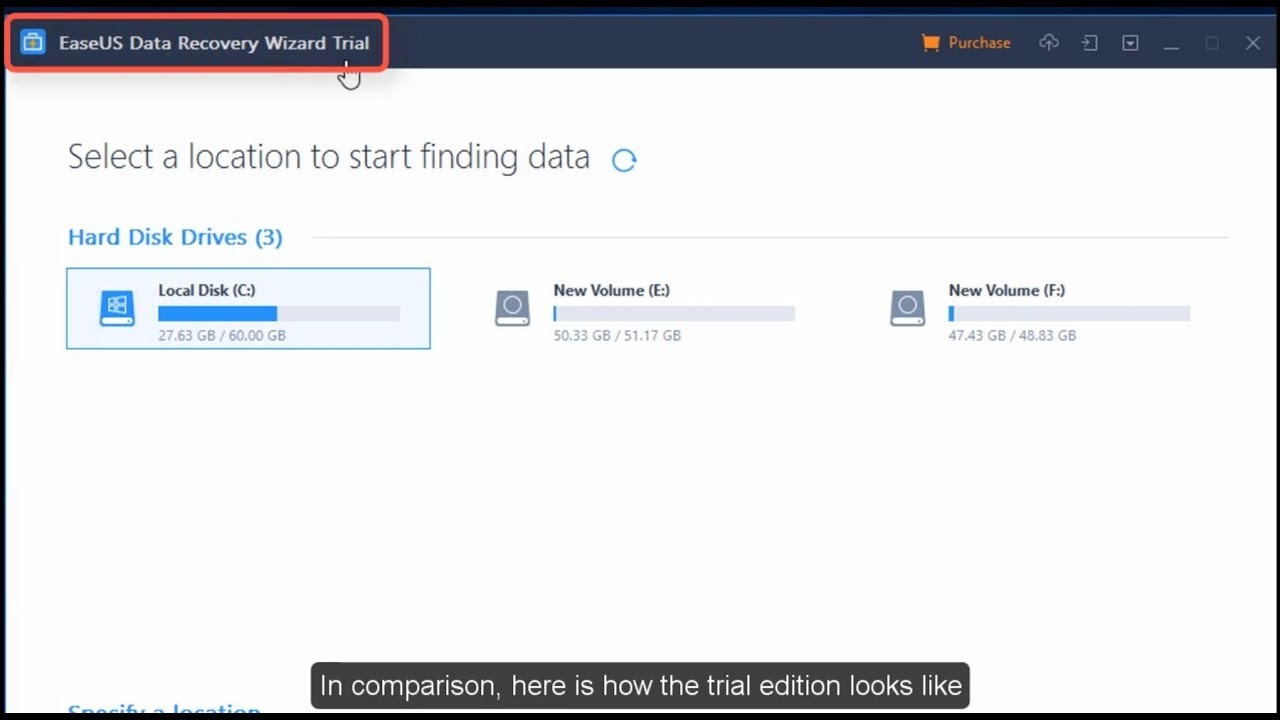
Sie erhalten dann unbegrenzte Datenwiederherstellungskapazität, um verlorene Dateien und Daten in drei einfachen Schritten wiederherzustellen.
So stellen Sie verlorene Daten mit EaseUS Data Recovery Wizard wieder her
Befolgen Sie die nachstehende Schritt-für-Schritt-Anleitung, um alle Daten wiederherzustellen, die Sie von Ihrer Festplatte, Partition, Ihrem USB-Stick oder anderen Geräten unter Windows und Mac verloren haben.
So stellen Sie gelöschte oder verlorene Dateien unter Windows 10 wieder her
Schritt 1. Starten Sie EaseUS Data Recovery Wizard und wählen Sie den Speicherort oder das Gerät aus, auf dem Sie Dateien verloren/gelöscht haben. Klicken Sie auf „Nach verlorenen Daten suchen“, um die fehlenden Dateien zu finden.

Schritt 2. Wählen Sie nach dem Scanvorgang im linken Bereich den Dateityp, den Sie wiederherstellen möchten. Sie können den Dateinamen direkt in die Suchleiste eingeben, wenn Sie sich daran erinnern. Wählen Sie die gefundenen Dateien aus und klicken Sie auf „Vorschau“.

Schritt 3. Wählen Sie die Dateien aus, die Sie wiederherstellen möchten. Klicken Sie auf „Wiederherstellen“, um sie an einem anderen sicheren Ort auf Ihrem PC, einem externen Speichergerät oder einem Cloud-Speicher zu speichern.

So stellen Sie verlorene Datendateien auf dem Mac wieder her
Schritt 1. Suchen Sie nach verlorenen Dateien
Wählen Sie den Speicherort für die Suche nach verlorenen Dateien (es kann eine interne Festplatte/SSD oder ein Wechseldatenträger sein) unter macOS Sierra, High Sierra, Mojave, Catalina, Big Sur, Monterey, Ventura und dem neuesten Sonoma. Klicken Sie auf die Schaltfläche "Nach verlorenen Dateien suchen".
Hinweis: Vor der Datenwiederherstellung sollten Sie auf "Festplatten-Backup" in der linken Seitenleiste klicken, um ein Backup Ihres Macs zu erstellen, um weiteren Datenverlust zu vermeiden. Nach der Sicherung kann die Software Daten aus der Mac-Sicherung wiederherstellen, und Ihr Computer kann wieder neue Daten verdrahten.

Schritt 2. Gehen Sie die Scanergebnisse durch
EaseUS Data Recovery Wizard for Mac scannt sofort den ausgewählten Datenträger und zeigt die Scanergebnisse an.

Schritt 3. Wählen Sie die gewünschten Datei(en) und stellen Sie sie wieder her
Wählen Sie in den Scanergebnissen die Datei(en) für die Vorschau aus und klicken Sie auf die Schaltfläche "Wiederherstellen", um sie wiederherzustellen.

Häufig gestellte Fragen zum Lizenzcode von EaseUS Data Recovery
Aktualisiert am 17. Dezember 2020
Wie lautet der Lizenzcode von EaseUS Data Recovery?
Der EaseUS Data Recovery Wizard-Lizenzcode ist Ihr Nachweis für die rechtmäßige Nutzung der Software. Sobald Sie die Software bezahlt haben, erhalten Sie einen Lizenzcode zur Aktivierung von EaseUS Data Recovery Wizard. Anschließend können Sie EaseUS Data Recovery Wizard verwenden, um verlorene Daten sicher und legal wiederherzustellen.
Wie kann ich EaseUS Data Recovery kostenlos erhalten?
EaseUS Data Recovery Wizard Free bietet dieselben Funktionen wie die kostenpflichtige Version. Sie können die kostenlose Version von EaseUS Data Recovery von unserer Website herunterladen und verwenden, um verlorene Daten bis zu 2 GB wiederherzustellen.
Ist EaseUS Data Recovery kostenlos?
EaseUS Data Recovery ist in zwei Versionen verfügbar:
- Mit EaseUS Data Recovery Wizard Free können Sie bis zu 2 GB Dateien kostenlos wiederherstellen und haben denselben Funktionsumfang wie die kostenpflichtige Version. Diese Version eignet sich für Benutzer, die kleine Dateien wie Word-, Excel- oder andere Dokumente wiederherstellen müssen.
- EaseUS Data Recovery Wizard Pro kann verlorene Dateien in jeder Datenverlustsituation mit leistungsstarker Datenwiederherstellungsfunktion vollständig wiederherstellen. In dieser Version gibt es keine Begrenzungen hinsichtlich Anzahl und Größe der Dateien. Darüber hinaus bietet die Pro-Version einen Mehrwertservice: kostenlose und hochwertige Fernberatung und -unterstützung in wichtigen Fällen. Dieser Support wird von EaseUS-Spezialisten bereitgestellt.
Kann ich EaseUS Data Recovery vertrauen?
Selbstverständlich können Sie der Datenwiederherstellungssoftware EaseUS vertrauen. Sie ist 100 % sicher und frei von jeglicher Form von Malware oder Viren. Sie belegt einen guten Platz in der Liste der besten Datenwiederherstellungssoftware und bietet seit 16 Jahren Datenwiederherstellungslösungen an. Sie genießt einen sehr guten Ruf im Bereich der Datenwiederherstellung.
Die Datenwiederherstellungssoftware EaseUS wird ständig aktualisiert und verwendet modernste Algorithmen, um die Wiederherstellungsergebnisse zu verbessern. Sie ist dank der grafischen Benutzeroberfläche einfach zu bedienen. Computerkenntnisse sind nicht erforderlich; Anfänger und Experten können dieses einfache und dennoch effektive Datenwiederherstellungstool nutzen.
Wie lange dauert die Datenwiederherstellungssoftware EaseUS?
Die Scan- und Wiederherstellungszeit hängt von der Laufwerks-/Partitionsgröße und dem Zustand der Festplatte ab. Normalerweise dauert es 2 bis 5 Minuten, Ihr Laufwerk C zu scannen und gelöschte Dateien wiederherzustellen. Es ist kinderleicht, über 250 Dateitypen nach Löschung, Festplattenformatierung, Virenbefall, Betriebssystemabsturz, Partitionsverlust oder anderen Datenverlustfällen wiederherzustellen.
War diese Seite hilfreich?
-
Jahrgang 1990; Studierte Deutscher Philologie an SISU, China; Seit 2011 zum festen Team der EaseUS-Redaktion. Seitdem schreibte sie Ratgeber und Tipps. Zudem berichtete sie über Neues und Aufregendes aus der digitalen Technikwelt. …

20+
Jahre Erfahrung

160+
Länder und Regionen

72 Millionen+
Downloads

4.7 +
Trustpilot Bewertung
TOP 2 in Recovery-Tools
"Easeus Data Recovery Wizard kann die letzte Möglichkeit sein, gelöschte Daten wiederherzustellen und ist dabei sogar kostenlos."

EaseUS Data Recovery Wizard
Leistungsstarke Datenrettungssoftware zur Wiederherstellung von Dateien in fast allen Datenverlustszenarien unter Windows und Mac.
100% Sauber
Top 10 Artikel
-
 Gelöschte Dateien wiederherstellen
Gelöschte Dateien wiederherstellen
-
 USB-Stick wiederherstellen
USB-Stick wiederherstellen
-
 SD-Karte reparieren
SD-Karte reparieren
-
 Papierkorb wiederherstellen
Papierkorb wiederherstellen
-
 Festplatte wiederherstellen
Festplatte wiederherstellen
-
 USB wird nicht erkannt
USB wird nicht erkannt
-
 RAW in NTFS umwandeln
RAW in NTFS umwandeln
-
 Gelöschte Fotos wiederherstellen
Gelöschte Fotos wiederherstellen
-
 Word-Dokument wiederherstellen
Word-Dokument wiederherstellen
-
 Excel-Dokument wiederherstellen
Excel-Dokument wiederherstellen
 May 21,2025
May 21,2025



